In questo tutorial voglio mostrarti come visualizzare numeri interi senza decimali in Excel. Questo può essere particolarmente utile quando vuoi presentare dati che non richiedono decimali, o quando vuoi effettuare calcoli precisi senza arrotondamenti indesiderati. Ci sono due principali funzioni che puoi utilizzare per questo: la funzione "INTERO" e la funzione "TRONCARE". Entrambe le funzioni hanno i loro ambiti di utilizzo e è importante conoscere la corretta applicazione per ottenere i risultati desiderati.
Principali conclusioni
- La funzione "INTERO" arrotonda sempre per difetto il valore alla più grande cifra intera, indipendentemente dal fatto che il valore di partenza sia positivo o negativo.
- La funzione "TRONCARE" rimuove semplicemente le cifre decimali, senza arrotondare, rendendola ideale per applicazioni specifiche, specialmente quando si lavora con numeri negativi.
Utilizzo della funzione "INTERO"
Per utilizzare la funzione "INTERO", devi prima selezionare la cella in cui apparirà il risultato. Nella forma descrittiva, apparirà così: "=INTERO(A1)", dove "A1" è la cella contenente il numero che vuoi convertire. Dopo aver inserito questo comando, premi il tasto Invio per visualizzare il risultato. Il numero successivo sarà ora visualizzato come intero e tutte le cifre decimali verranno rimosse.
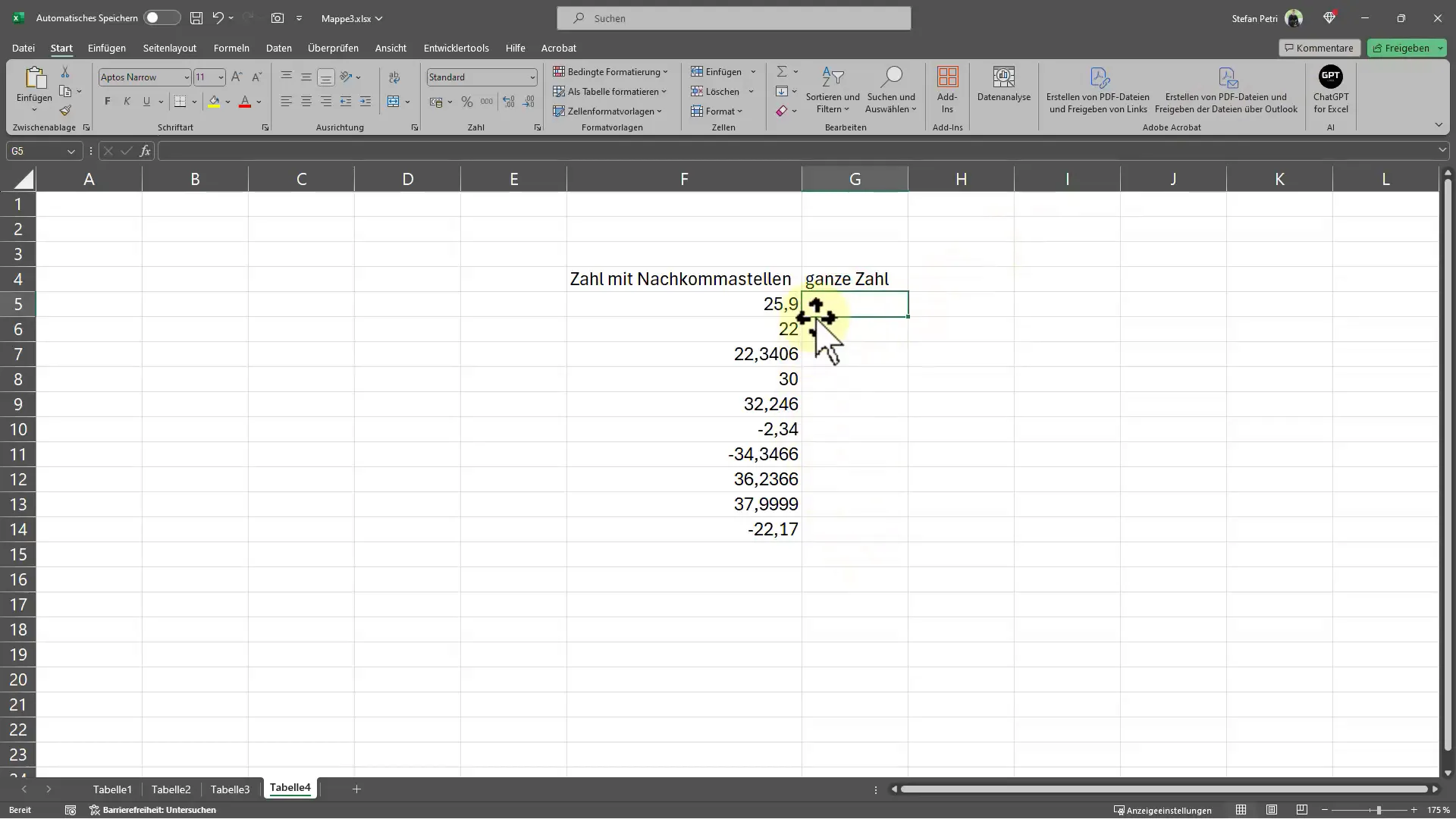
Un'altra osservazione interessante è il comportamento della funzione "INTERO" con numeri negativi. Restituirà sempre la cifra intera più grande, il che significa che non arrotonda verso l'alto ma arrotonda sempre verso il basso.
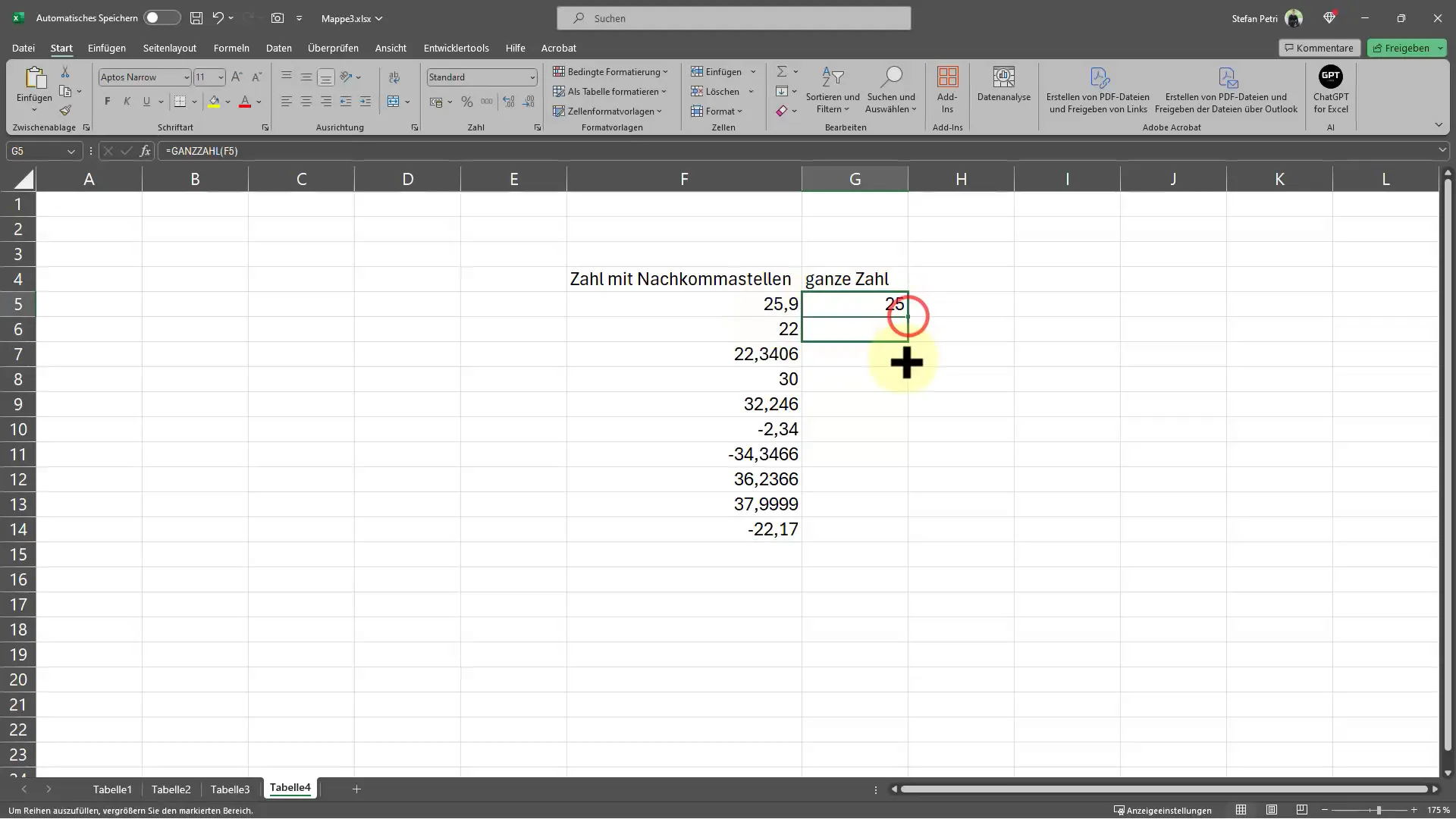
Ad esempio, se inserisci il numero -2.5, Excel visualizzerà -3. Questo è un punto importante da considerare quando si lavora con valori negativi.
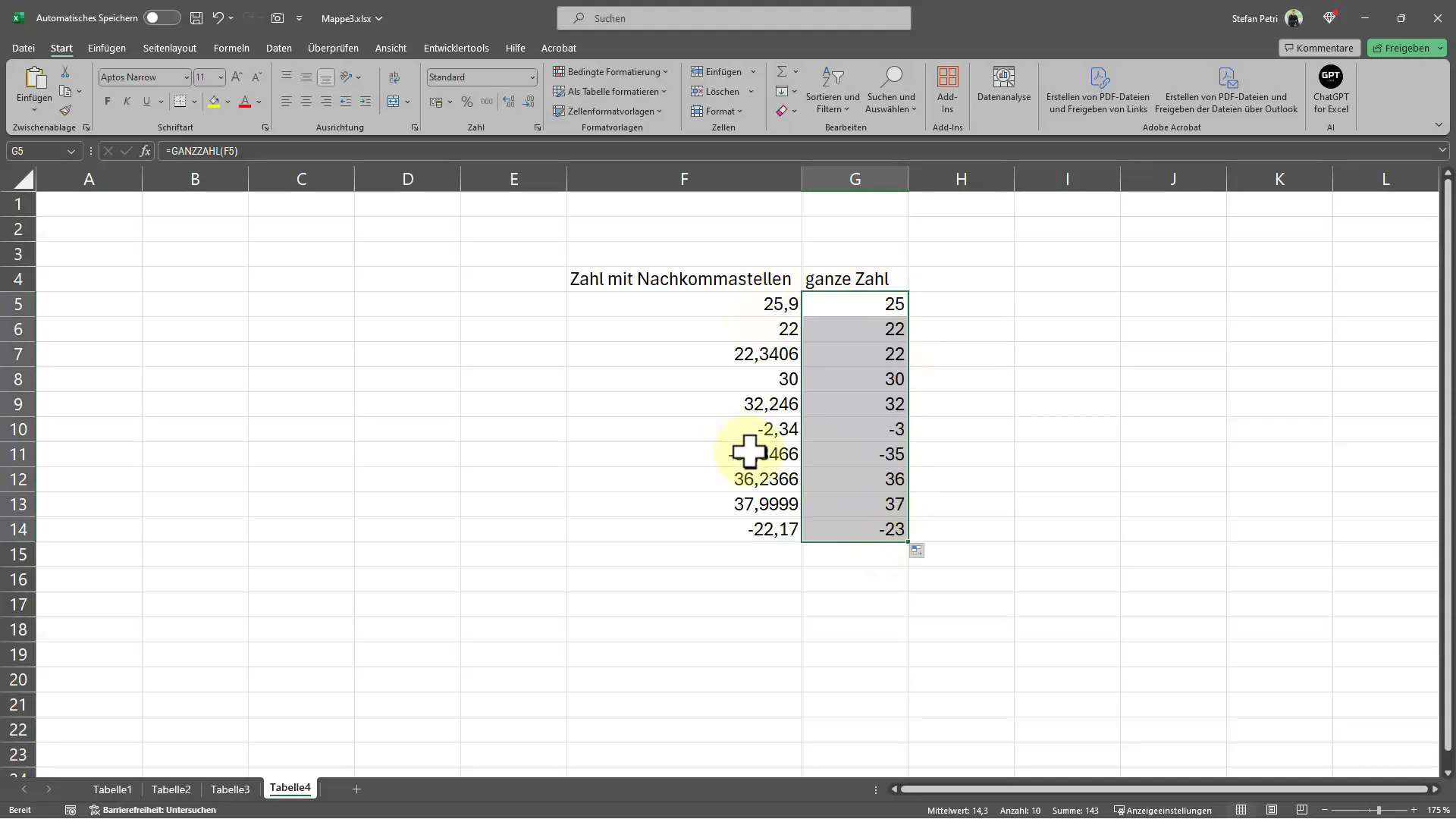
Utilizzo della funzione "TRONCARE"
La seconda funzione, "TRONCARE", è altrettanto semplice da utilizzare e ha un approccio diverso. Anche qui, selezioni una cella e inserisci la funzione "=TRONCARE(A1)", dove "A1" rappresenta la cella che vuoi convertire. Successivamente, ripeti il processo premendo il tasto Invio. La differenza rispetto alla funzione "INTERO" è già evidente, poiché "TRONCARE" rimuove solo le cifre decimali non necessarie, senza arrotondare in alcuna direzione.
Un esempio pratico potrebbe essere avere il valore 2.9 nella cella A1. Utilizzando la funzione "TRONCARE", verrà restituito il valore 2. Questo è utile se vuoi garantire che i numeri vengano presentati solo come interi, senza arrotondamenti inaspettati.
Conclusioni e Applicazioni delle Funzioni
In conclusione, puoi utilizzare molto bene la funzione "INTERO" quando lavori con numeri positivi e vuoi garantire che tutti i valori vengano arrotondati correttamente. Per i numeri negativi, la funzione consigliata è "TRONCARE", che fornisce esattamente ciò di cui hai bisogno senza generare arrotondamenti inaspettati. Hai quindi due strumenti potenti nel tuo repertorio di Excel per gestire numeri che non devono contenere cifre decimali.
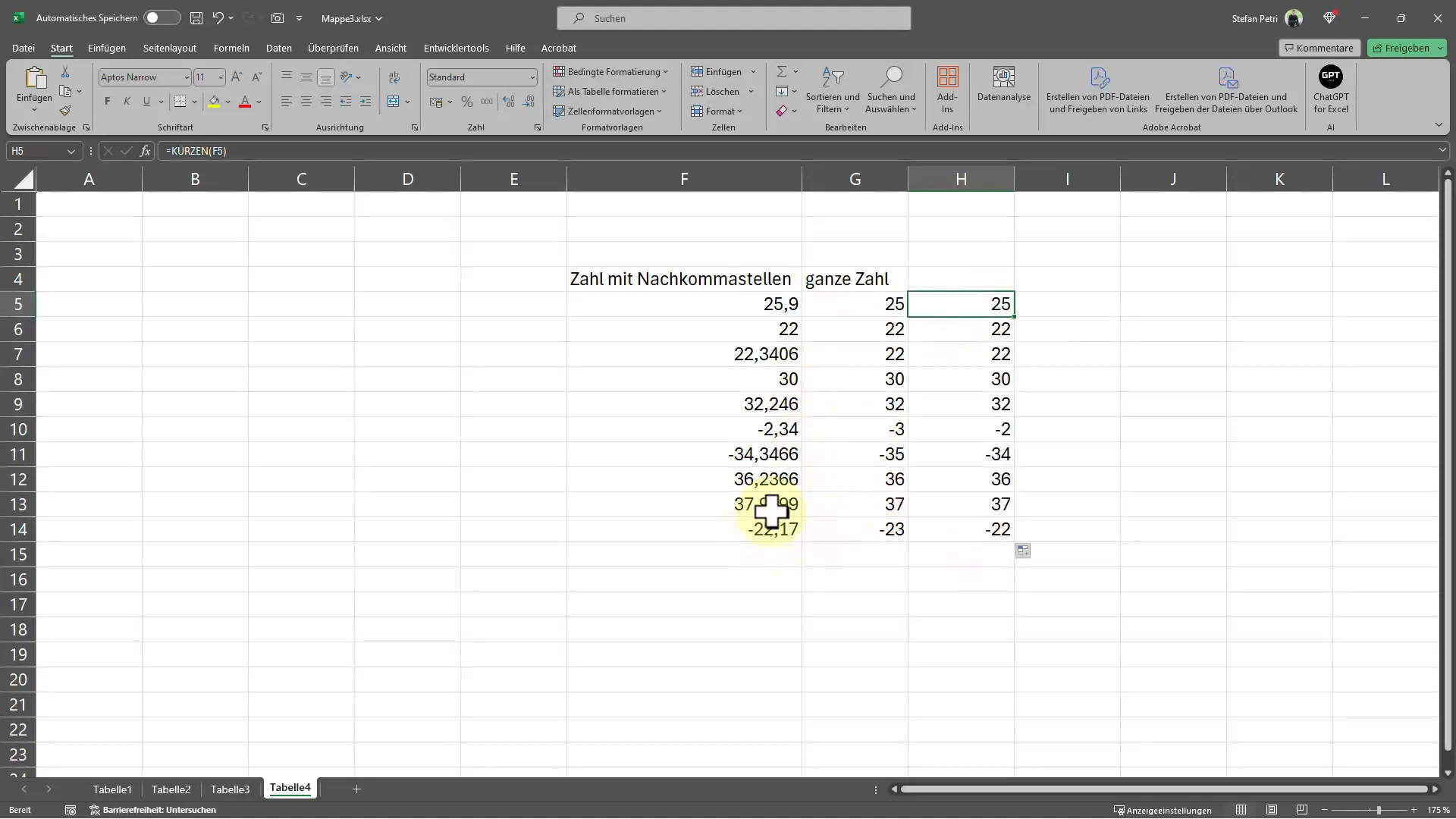
Riassunto - Suggerimenti su Excel: Visualizzare numeri interi senza decimali In questo tutorial hai imparato come mostrare numeri interi senza decimali in Excel, utilizzando le funzioni "INTERO" o "TRONCARE". Dovresti prestare attenzione a quale funzione sia più adatta in determinati contesti, specialmente quando sono coinvolti valori negativi.
Domande frequenti
Come posso utilizzare la funzione "INTERO" in Excel?Digita il comando "=INTERO(A1)", dove A1 rappresenta la cella con il numero.
Cosa succede se uso "INTERO" con numeri negativi?"INTERO" arrotonda sempre per difetto il valore alla più grande cifra intera.
Quando dovrei usare la funzione "TRONCARE"?Usa "TRONCARE" se vuoi semplicemente eliminare le cifre decimali senza arrotondare.
Esistono differenze tra "INTERO" e "TRONCARE"?Sì, "INTERO" arrotonda per difetto, mentre "TRONCARE" taglia solo le cifre decimali.
Posso utilizzare queste funzioni anche per grandi quantità di dati?Sì, entrambe le funzioni possono essere applicate a grandi quantità di dati e possono essere facilmente copiate e trascinate in altre celle.


